这篇教程Photoshop给外景照片添加唯美的黄昏景色写得很实用,希望能帮到您。
素材图片也有阳光效果,只是天空泛白,画面比较杂乱。处理的时候先给图片更换天空,把杂乱的区域消除;然后给图片增加暖色,局部加深;后期再渲染一些暖色高光即可,最终效果 
原图 
1、打开原图素材大图,创建可选颜色调整图层,对黄、绿、青进行调整,参数设置如图1 - 3,效果如图4。这一步给草地部分增加橙黄色。 
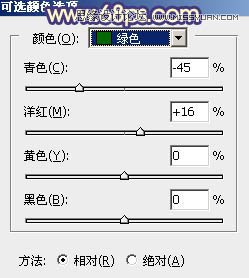
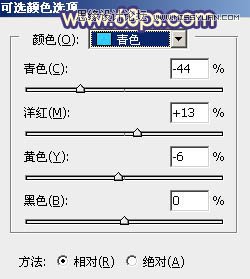

2、按Ctrl + J 把当前可选颜色调整图层复制一层,效果如下图。 
3、创建曲线调整图层,对RGB,绿通道进行调整,参数设置如图6,7,效果如图8。这一步把图片暗部稍微调暗,并减少暗部绿色。 


Photoshop快速给美女人像保细节磨皮教程
Photoshop鼠绘绘制毛茸茸的可爱小黄鸡图片 |

